Come ricevere avvisi per andare a letto in base allorario in cui è necessario svegliarsi

Come ricevere avvisi per andare a letto in base all'orario in cui è necessario svegliarsi
Prima di iniziare, una premessa. Anche se scrivo principalmente di Mac e il titolo di questo post è intrinsecamente antagonistico, sappiate che il contenuto è stato creato esclusivamente a scopo di confronto. Non viviamo in un'illusione da fanboy sull'argomento Mac vs PC. Sappiamo benissimo che, qualunque cosa proviamo , i Mac non sono all'altezza dei PC quando si tratta di gaming. Sappiamo anche che, nonostante il calo delle vendite, i PC continuano a dominare quasi il 90% del mercato informatico. Nessuna di queste informazioni ci è estranea. Con questo in mente, affrontiamo l'argomento di ciò che i Mac possono fare e i PC no , in modo obiettivo e senza alcun risentimento.
Trackpad multigesto/Magic Mouse
I gesti su un Mac vanno oltre lo zoom con pizzico e la rotazione. Puoi configurare il tuo Mac, senza app esterne, per fare qualsiasi cosa con l'uso dei gesti multi-touch, come lo scorrimento con due dita per sfogliare le schede, il trascinamento con tre dita per selezionare il testo, il pizzico con quattro dita per avviare Launchpad, ecc., il tutto per consentirti di navigare meglio sul tuo Mac. È così intuitivo che puntare con il mouse sembra arcaico. Lo stesso vale per il Magic Mouse: è come avere un trackpad sopra un mouse, anche questo con supporto per i gesti. Esistono soluzioni basate sui gesti per PC, ma non sono altrettanto fluide.
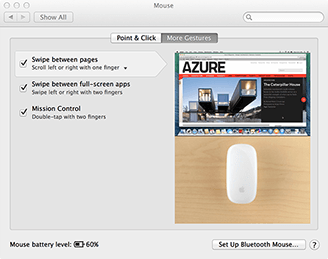
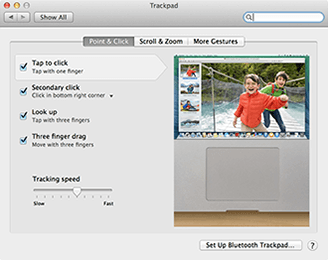
Screenshot ad alta risoluzione
Con i PC, ci sono numerose opzioni per raccogliere screenshot: puoi salvarli direttamente in un file, copiarli negli appunti per utilizzarli con un software di editing di immagini, ecc. Il Mac ti risparmia tutti questi problemi e ti offre un elenco di opzioni su come desideri catturare lo screenshot senza dover dipendere da altre app per gestirne la qualità. Il risultato finale dello screenshot è un'immagine molto nitida e chiara: clicca sullo screenshot qui sotto e guarda tu stesso.
Display Retina
La gestione del Retina Display su Mac è molto complessa, non si ha la sensazione di usare il Retina Display con tutti gli elementi ridimensionati. Anche le app che non sono compatibili con il Retina Display tendono a integrarsi perfettamente in questo ambiente (con aliasing nel carattere, ma è normale). Con Windows, a risoluzioni più elevate, tutto viene semplicemente ridimensionato, ma questo non influisce sul comportamento dell'app, causando caratteri e visualizzazioni sproporzionati. Questo non si nota su Mac, è necessario installare Windows su un Macbook Pro per vedere la differenza effettiva.
Anteprima dei file PSD
Per visualizzare i file .psd (documenti Photoshop) su un PC, è necessario installare un software specifico. Su Mac, invece, è sufficiente premere la barra spaziatrice sul file .psd per visualizzare un'anteprima del contenuto, senza bisogno di alcuna installazione.
Estrarre un archivio 7zip
Di nuovo, come per i file .psd, i PC necessitano di soluzioni di terze parti per interagire con i file 7zip; su Mac questo vincolo non esiste, è possibile estrarre semplicemente un file 7zip.
Condividi file direttamente
Se fai clic con il tasto destro/Ctrl + clic su determinati documenti su un Mac, avrai la possibilità di condividerli tramite Facebook, Twitter, LinkedIn o qualsiasi altro servizio con cui hai effettuato la sincronizzazione, tra cui e-mail, flickr e iMessage, risparmiandoti la fatica di dover cercare i contenuti sulle app dei social media.
Registra uno screencast
Se avvii il lettore Quicktime predefinito, apri la scheda "File" nella barra dei menu e selezioni "Nuova registrazione schermo", potrai registrare uno screencast direttamente dal computer, completo di voce fuori campo, senza bisogno di soluzioni di terze parti.
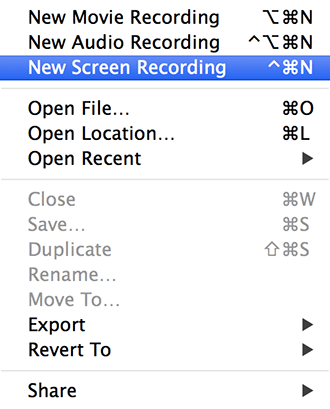
Ti teniamo al sicuro
Poiché Mac OS X è una build UNIX, presenta meno vulnerabilità, l'esecuzione automatica avvia ogni pacchetto come immagine separata e non consente l'installazione di nulla finché non lo si fa personalmente. Questo, unito al fatto che i Mac condividono una piccola percentuale di mercato, fa sì che non ci siano molti exploit in grado di danneggiare il vostro Mac. Il che ci porta a un'altra cosa che può fare...
Creare cartelle crittografate su un Mac
Puoi trasformare qualsiasi cartella che desideri proteggere in un file .dmg protetto da password, che solo il possessore della password può aprire. Apri Utility Disco - File (barra dei menu) > Nuovo > Immagine Disco Vuota. Assegna dimensione, nome e posizione. Seleziona un tipo di crittografia (entrambi solidi), lascia le altre opzioni invariate, clicca su Crea e avrai una cartella protetta.
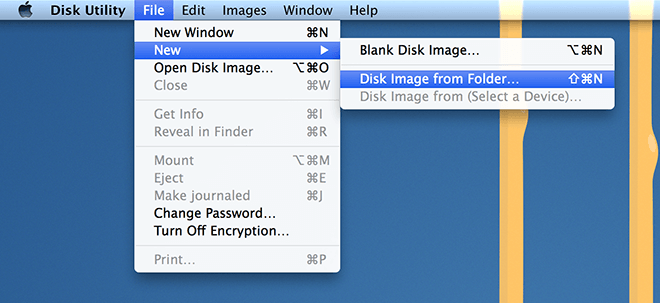
Ecosistema unificato
Apple ha lavorato per creare un ecosistema unificato tra tutti i dispositivi, in modo che, alla fine, tutti i dispositivi mobili e informatici Apple possano diventare un'estensione l'uno dell'altro. In quest'ottica, i dispositivi iOS funzionano perfettamente con i Mac, è possibile effettuare chiamate FaceTime sui dispositivi iOS, inviare file tramite AirDrop direttamente ai destinatari abilitati (trascinando e rilasciando i file tramite Wi-Fi) e persino ricevere iMessage direttamente sul desktop. Tutto ciò è possibile su un PC, ma richiede numerose soluzioni di terze parti per colmare le lacune.
Crea PDF all'istante su un Mac
Apri il file o il sito web desiderato e premi ⌘ + P. Cambia la "destinazione" dalla stampante predefinita a "Salva come PDF". Questo salverà la sessione in un unico file PDF. Se hai salvato il tuo lavoro in un file PDF ma desideri mantenere la selezione dei caratteri, puoi semplicemente aprire il PDF sul tuo Mac e premere "Salva". I font verranno incorporati nel file, liberandoti da ogni preoccupazione relativa alla progettazione.
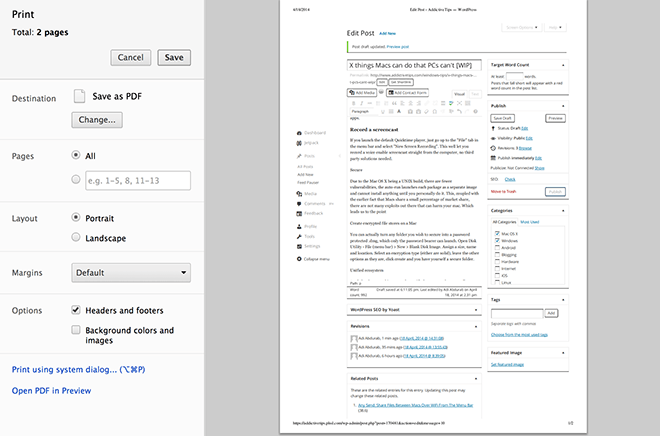
Recupera vecchie versioni di un file
Indipendentemente dallo strumento utilizzato per creare un file, se riesci a visualizzarlo nell'app TexEdit o in Anteprima, puoi ripristinarne una versione precedente: File > Ripristina > Sfoglia tutte le versioni e vedrai una schermata cosmica in cui sono visualizzate le versioni precedenti del tuo lavoro. Puoi ripristinare il file allo stato che desideravi. Semplice.
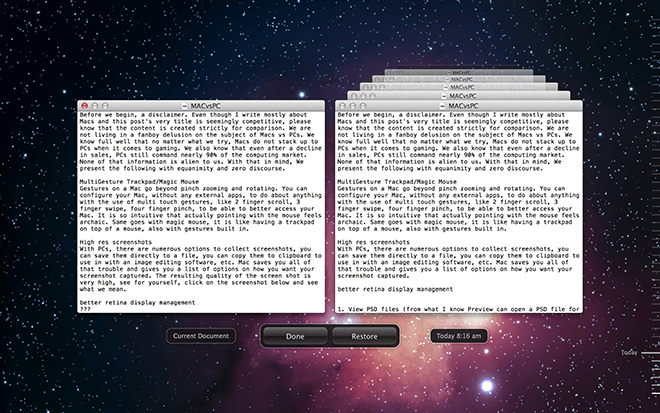
Tutto quanto sopra, unito agli aspetti unici dei Mac che abbiamo trattato in passato, come AppNap, Spotlight Search e i potenti comandi del Terminale , il tutto senza la necessità di app di terze parti, ci mostra quanto sia flessibile e potente Mac OS X. Se consentiamo l'uso di app di terze parti , possiamo rivoluzionare l'intero sistema operativo. Inoltre, l'ultima versione di OS X, Mavericks , era completamente gratuita. Certo, possedere un Mac ha anche i suoi svantaggi, ma questo è un argomento che affronteremo un altro giorno. Avete notato qualcosa che ci è sfuggito? Condividete il vostro amore, il vostro odio e i vostri disaccordi rispettosi nei commenti qui sotto.
Come ricevere avvisi per andare a letto in base all'orario in cui è necessario svegliarsi
Come spegnere il computer dal telefono
Windows Update funziona fondamentalmente in combinazione con il registro e diversi file DLL, OCX e AX. Nel caso in cui questi file si corrompano, la maggior parte delle funzionalità di
Ultimamente spuntano come funghi nuove suite di protezione del sistema, tutte dotate di un'ulteriore soluzione di rilevamento antivirus/spam e, se sei fortunato
Scopri come attivare il Bluetooth su Windows 10/11. Il Bluetooth deve essere attivo affinché i tuoi dispositivi Bluetooth funzionino correttamente. Non preoccuparti, è facile!
In precedenza, abbiamo recensito NitroPDF, un buon lettore PDF che consente anche all'utente di convertire i documenti in file PDF con opzioni come unire e dividere il PDF
Hai mai ricevuto un documento o un file di testo contenente caratteri inutili e ridondanti? Il testo contiene molti asterischi, trattini, spazi vuoti, ecc.?
Sono così tante le persone che mi hanno chiesto informazioni sulla piccola icona rettangolare di Google accanto all'Orb di avvio di Windows 7 sulla mia barra delle applicazioni che ho finalmente deciso di pubblicare questo
uTorrent è di gran lunga il client desktop più popolare per scaricare torrent. Anche se funziona perfettamente per me su Windows 7, alcune persone hanno
Tutti hanno bisogno di fare pause frequenti mentre lavorano al computer, se non si fanno pause c'è una grande possibilità che i tuoi occhi saltino fuori (ok, non saltino fuori







